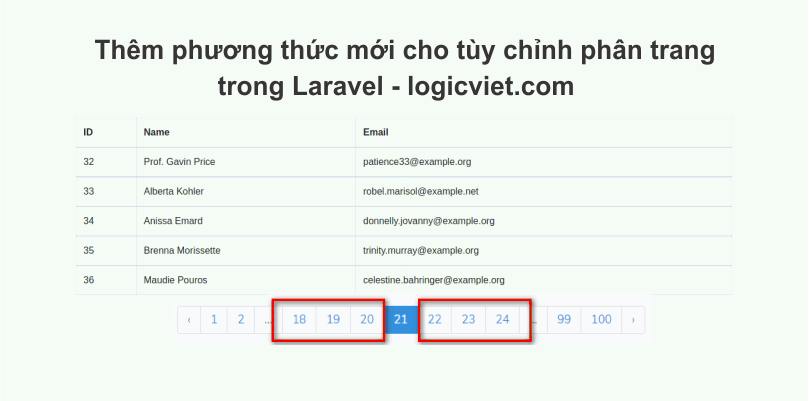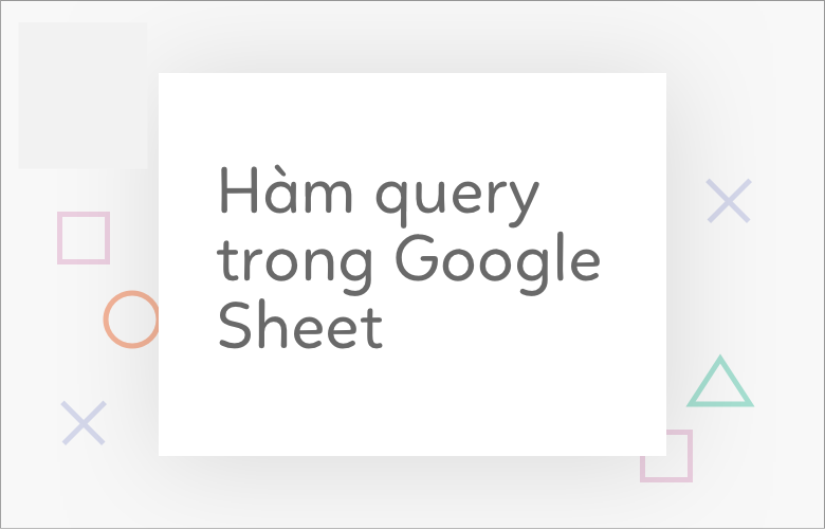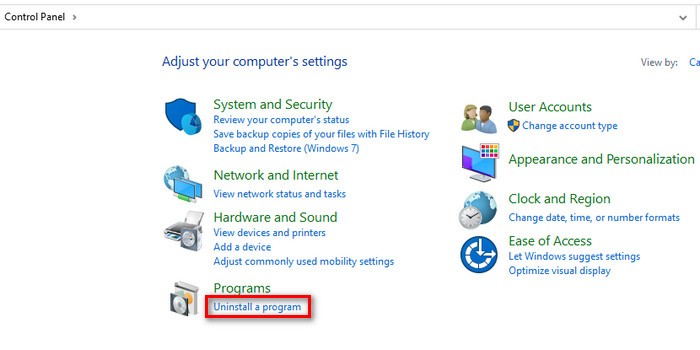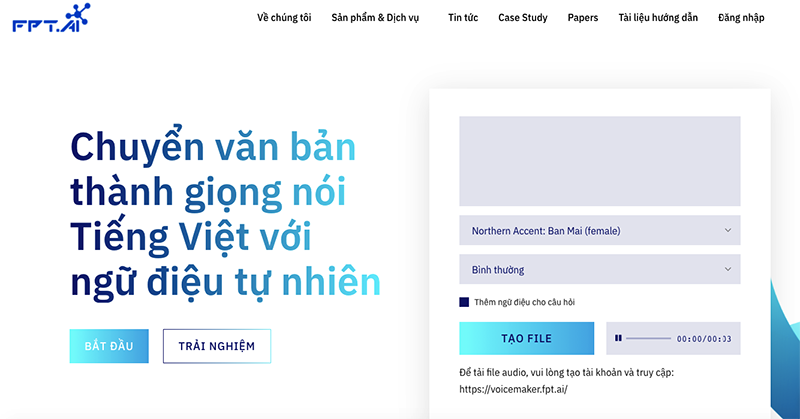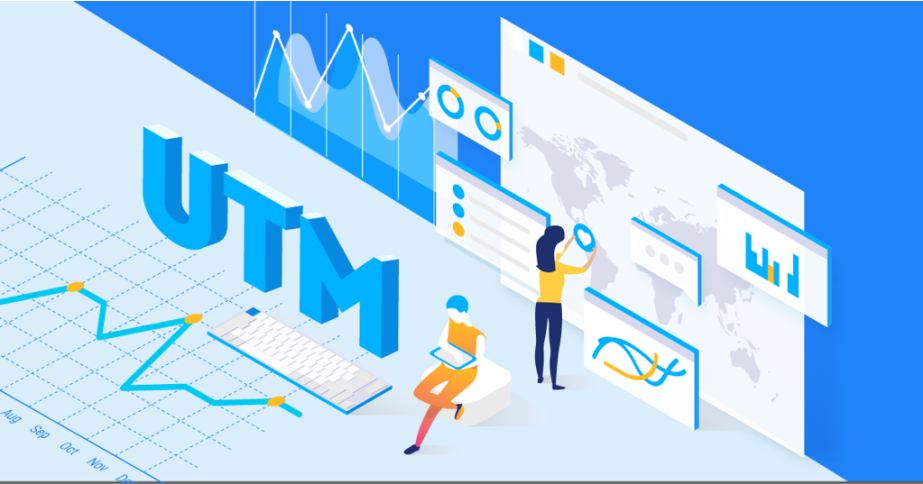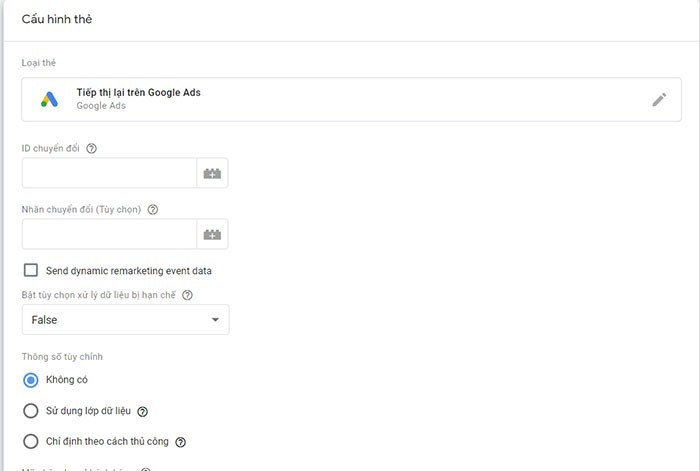Hướng dẫn sử dụng Hosting DirectAdmin cơ bản
Bước 1: Login
Sau khi đăng ký hosting bạn sẽ nhận được một email gửi đầy đủ thông tin về đường link truy cập trang quản lý directadmin, username và mật khẩu để truy cập. Nếu tên miền của bạn đã được trỏ đến địa chỉ của server hosting thì bạn cũng có thể dùng đường link sau đây để login vào trang quản trị: http://tenmiencuaban:2222/ (bạn có thể tìm hiểu thêm về cách trỏ tên miền trong bài hướng dẫn quản trị tên miền)
Bước 2: Khám phá giao diện
Giao diện của Direct Admin được chia thành 4 phần rõ ràng với các chức năng như hình vẽ sau:

Khu vực số 1: bạn có thể thao tác với các chức năng cơ bản của hosting bao gồm, thay đổi mật khẩu quản trị, kiểm tra lịch sử các lần đăng nhập, thống kê các thông số liên quan đến việc truy cập website, tài nguyên của hosting, quản lý các file trên hosting, quản lý cơ sở dữ liệu trên hosting.
Khu vực số 2: Bao gồm các chức năng liên quan đến email như, tạo một hòm thư mới, quản lý các hòm thư, đặt lọc SPAM, truy xuất webmail thông qua Roundcube hoặc Squirrelmail.
Khu vực số 3: Chức các chức năng mở rộng như hệ phần quản trị database bằng phpMyAdmin, theo dõi các thông tin của server, cấp SSL certificate…
Khu vực số 4: Hiển thị các thông tin hiện tại về việc sử dụng tài nguyên của hosting chẳng hạn như băng thông đã sử dụng trong tháng, dung lượng đĩa cứng đã sử dụng, số lượng hòm thư, số lượng user FTP và số lượng database đang sử dụng. Lưu ý khi bandwidth và dung lượng đã sử dụng hết số lượng được cấp phát thì hosting sẽ tự động tạm treo do vậy bạn cần theo dõi các thông số này thường xuyên để tránh hiện tượng hosting không truy cập được.
Bước 3: Khai thác các chức năng cơ bản
Đổi mật khẩu truy cập:
Click vào mục “change password” ở khu vực số 1. Sau đó nhập mật khẩu cũ, mật khẩu mới và bấm submit như hình vẽ sau. Lưu ý bạn cần phải bỏ đánh dấu ở mục “Main database account” nếu không, website của bạn sẽ không hoạt động sau khi bạn đổi mật khẩu, bởi vì mật khẩu truy cập vào cơ sở dữ liệu cũng bị thay đổi theo. Nếu lỡ đánh dấu vào mục đó, bạn cần phải nhờ bộ phận code xây dựng website vào khai báo lại mật khẩu truy cập database.
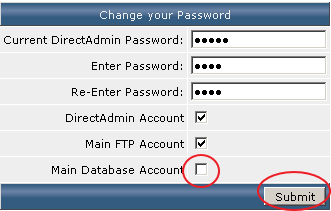
Tạo và quản lý database
Dịch vụ hosting hỗ trợ một hoặc nhiều database MySQL tùy theo từng gói dịch vụ. Để khởi tạo các database phục vụ cho website bạn vào mục MySQL Management và thực hiện việc tạo, xóa, thêm các database như hình vẽ dưới đây:
1: Để thêm mới 1 database
2: Truy cập quản lý phpMyadmin
3: Download database
4: Thay đổi mật khẩu User
5: Tick chọn 1 database
6: Xóa database
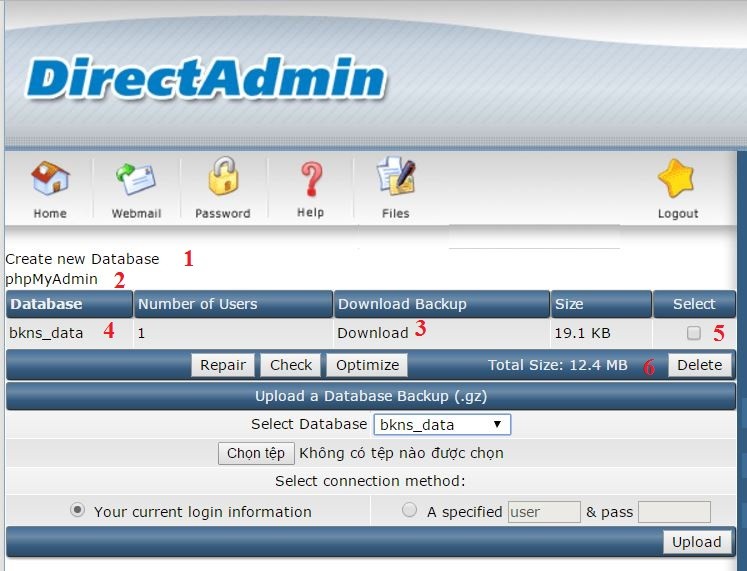
Để thêm mới 1 database chúng ta thao tác như sau:
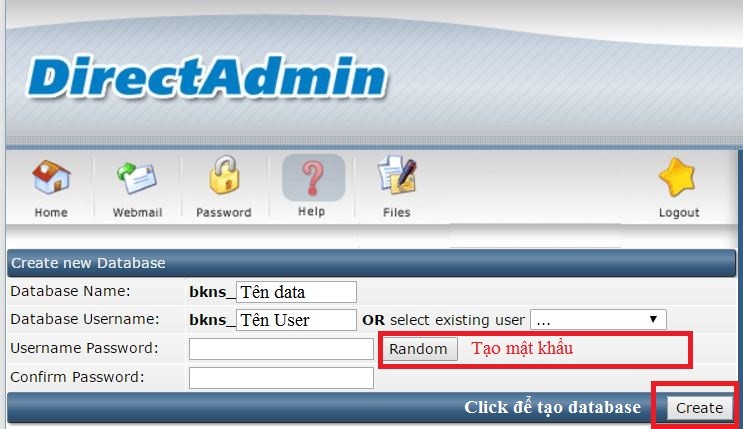
Để import database ta thao tác theo thứ tự như hình sau:
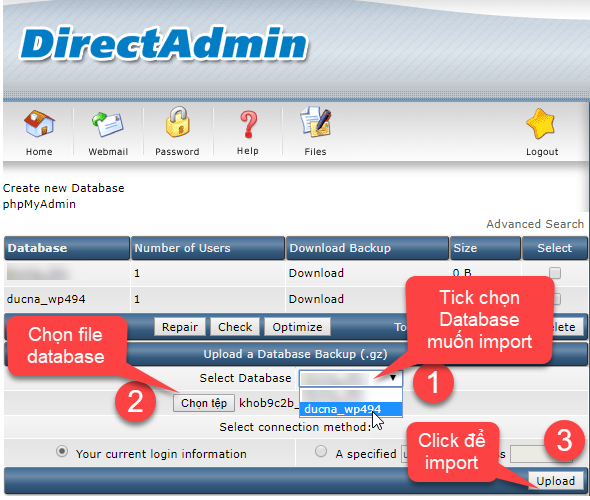
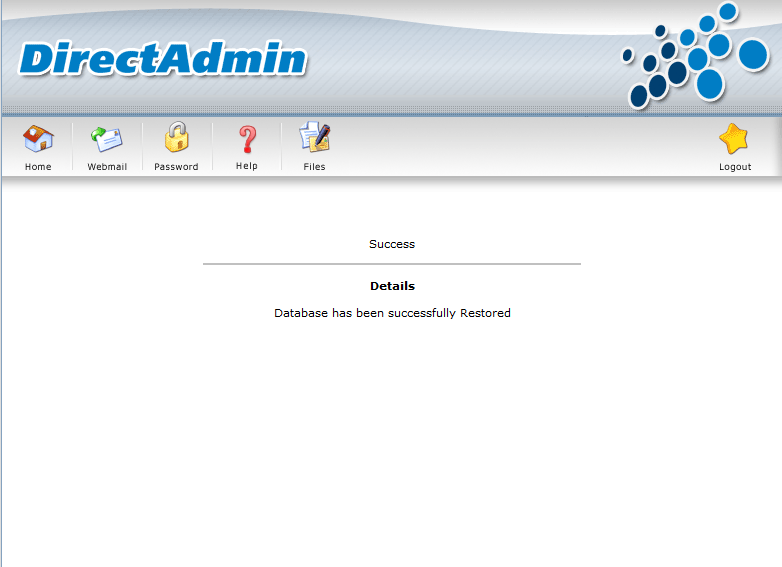
Thông báo thành công
Trường hợp import lỗi và để quản lý phpMyamin bạn click phpMyAdmin tại mục 2: Truy cập quản lý phpMyadmin hoặc ở khu vực 3 quản trị hosting.
Trong mục này cũng sẽ là nơi cho bạn quản lý database bao gồm: Backup database, import database, các bảng/table
Import dữ liệu cho database

Phần quản lý sẽ hiện ra như hình trên gồm có:
User database và database
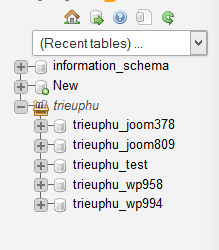
0 Comments
no comments!
Bài viết liên quan
Cách sử dụng hàm Query trong Google Sheet
Admin 3 năm trước



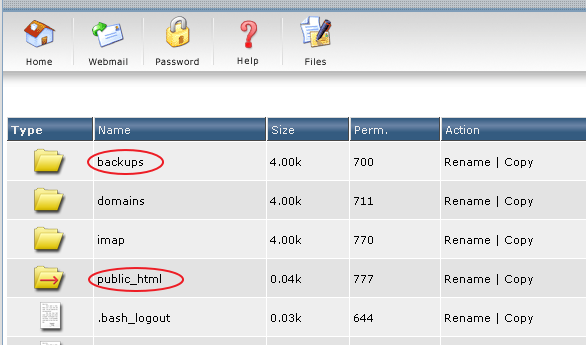
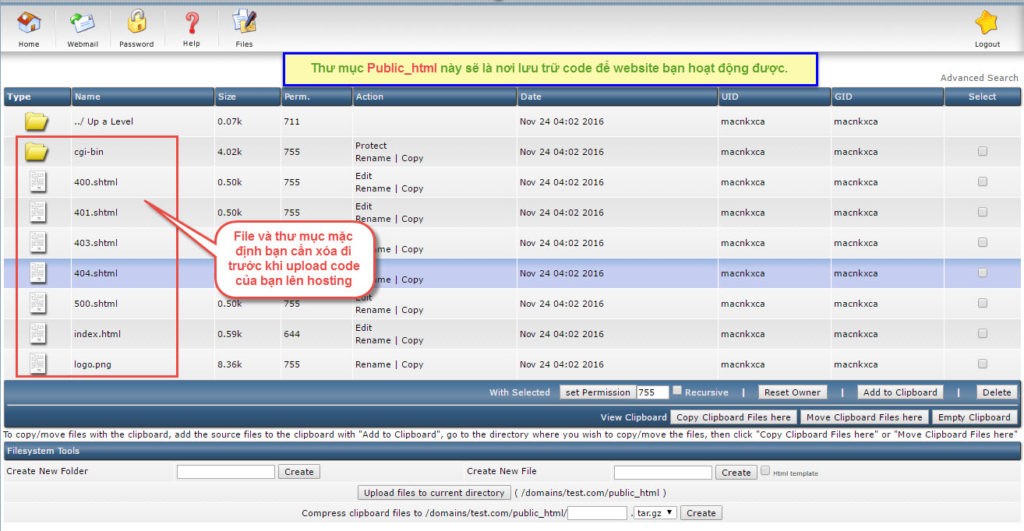 Khi quản lý website, đôi khi bạn cần thay đổi quyền đối với các thư mục trên hosting. Quyền 777 là quyền cao nhất cho phép đọc – thực thi – sửa, tuy nhiên cũng kém an toàn nhất. Quyền phổ thông nhất là 755 có nghĩa là chỉ chủ nhân của thư mục mới được quyền đọc – thực thi – sửa còn các user khác từ internet chỉ được quyền đọc và thực thi. Để đổi quyền cho thư mục hoặc file hãy xem hình ảnh dưới đây:
Khi quản lý website, đôi khi bạn cần thay đổi quyền đối với các thư mục trên hosting. Quyền 777 là quyền cao nhất cho phép đọc – thực thi – sửa, tuy nhiên cũng kém an toàn nhất. Quyền phổ thông nhất là 755 có nghĩa là chỉ chủ nhân của thư mục mới được quyền đọc – thực thi – sửa còn các user khác từ internet chỉ được quyền đọc và thực thi. Để đổi quyền cho thư mục hoặc file hãy xem hình ảnh dưới đây:
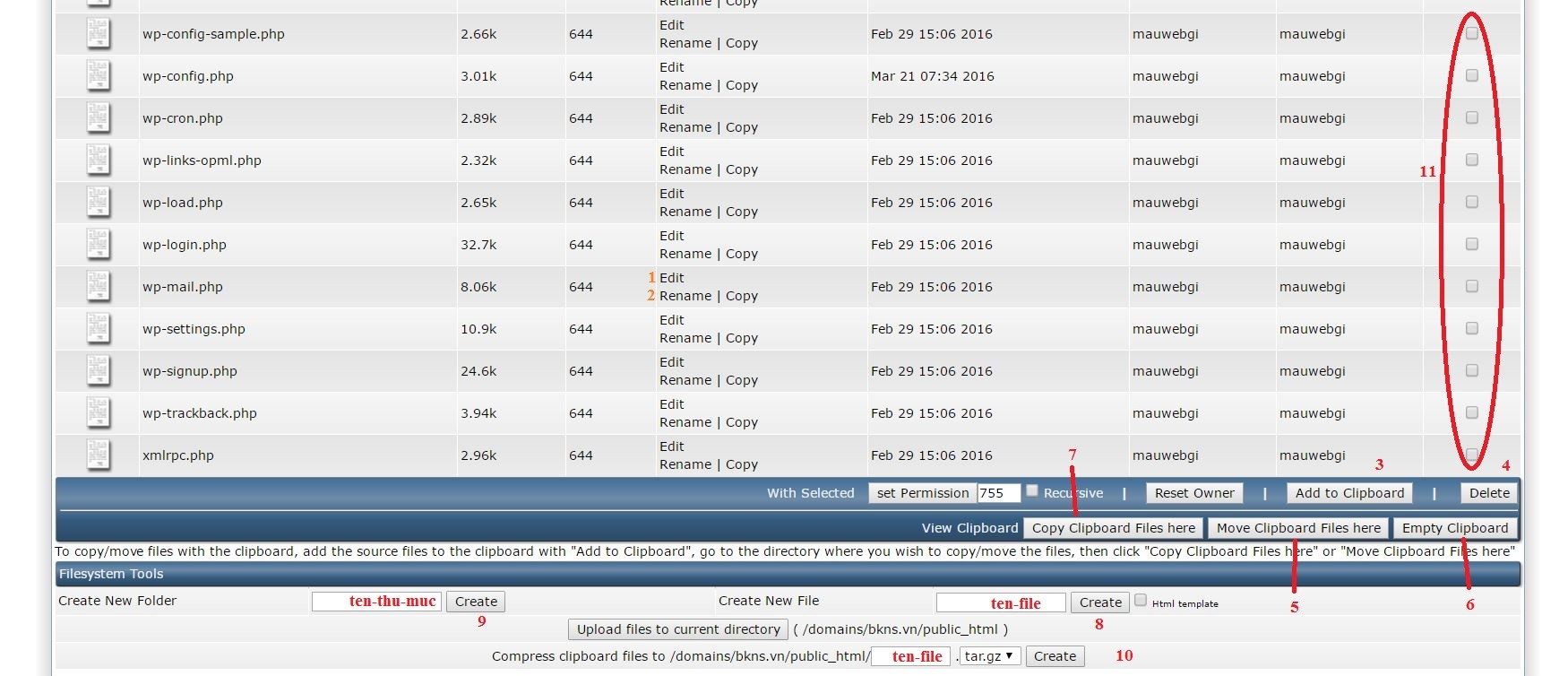
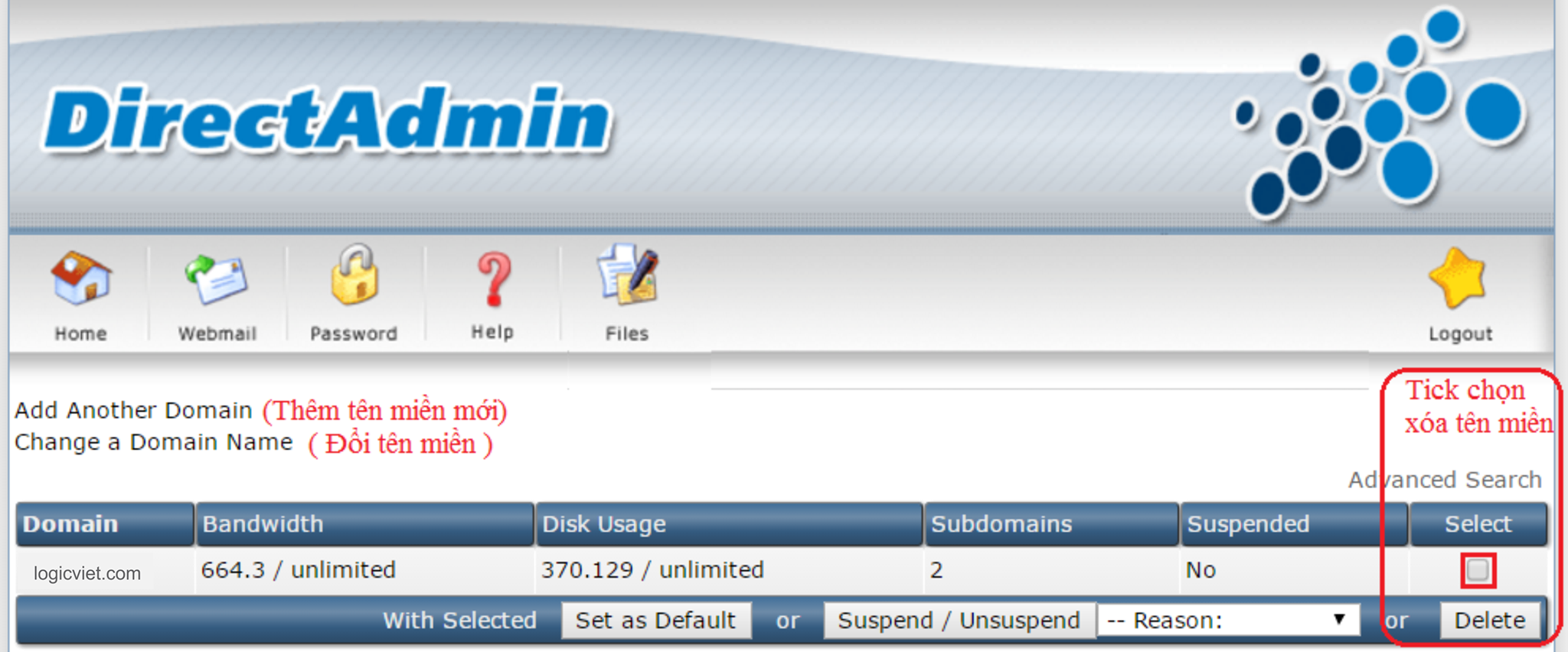

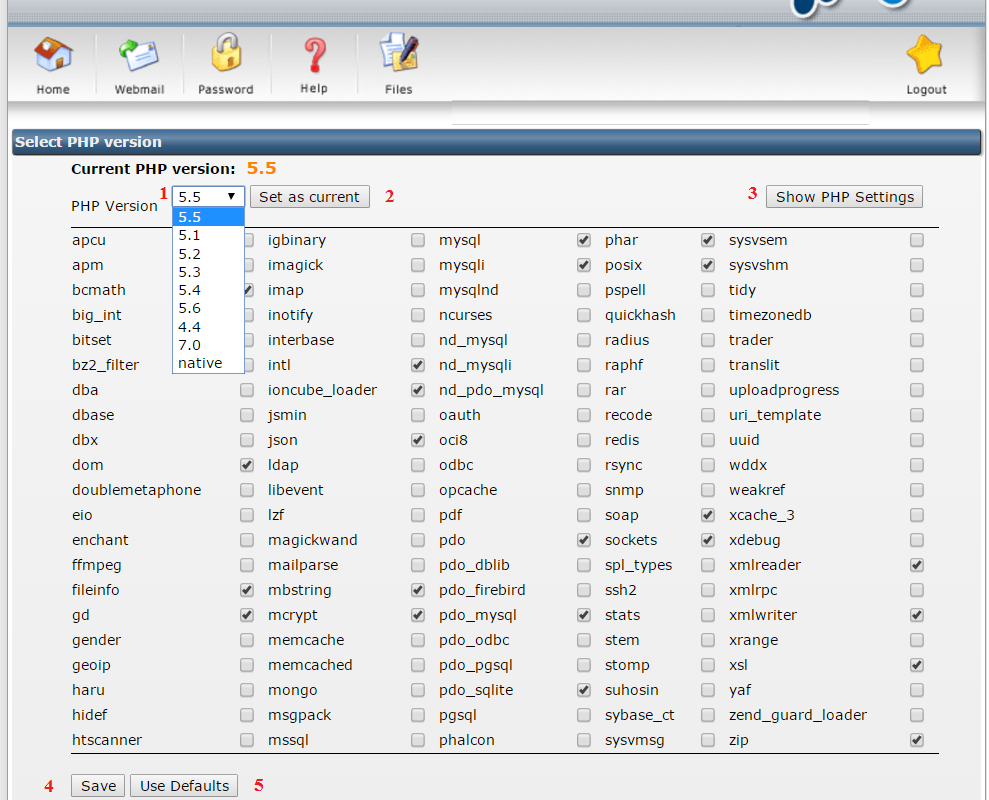
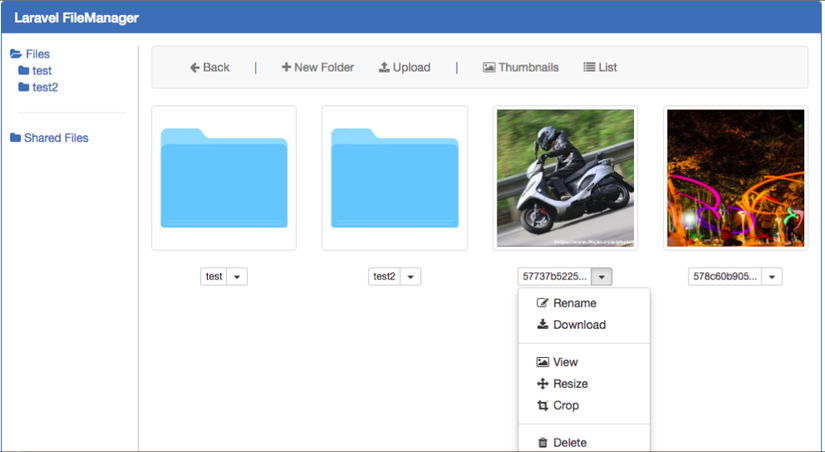
![Hướng dẫn tạo website bằng Theme Wordpress từ Bootstrap 4 [2019] - Phần 10](https://logicviet.com/images/posts/59413897.PNG)
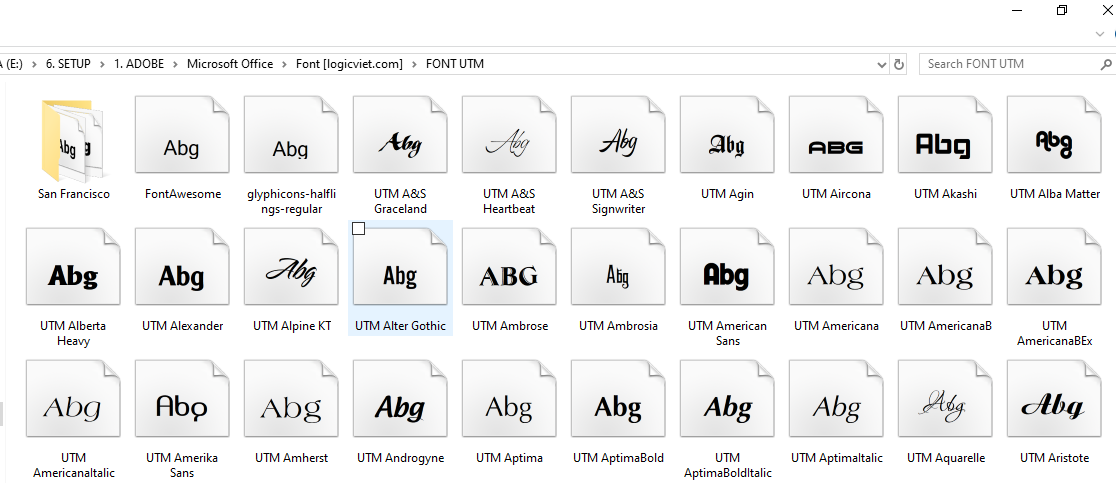
![Hướng dẫn tạo website bằng Theme Wordpress từ Bootstrap 4 [2019] - Phần 7](https://logicviet.com/images/posts/18774476.PNG)